Use the Grid element to create a standard user interface (UI) dialog box.
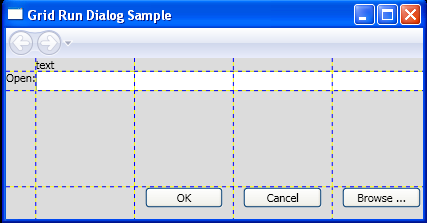
<Page xmlns="http://schemas.microsoft.com/winfx/2006/xaml/presentation"
WindowTitle="Grid Run Dialog Sample" WindowWidth="425" WindowHeight="225">
<Grid Background="#DCDCDC" Width="425" Height="165" HorizontalAlignment="Left"
VerticalAlignment="Top"
ShowGridLines="True">
<Grid.ColumnDefinitions>
<ColumnDefinition Width="Auto" />
<ColumnDefinition Width="*" />
<ColumnDefinition Width="*"/>
<ColumnDefinition Width="*"/>
<ColumnDefinition Width="*"/>
</Grid.ColumnDefinitions>
<Grid.RowDefinitions>
<RowDefinition Height="Auto" />
<RowDefinition Height="Auto" />
<RowDefinition Height="*" />
<RowDefinition Height="Auto" />
</Grid.RowDefinitions>
<Image Grid.Column="0" Grid.Row="0" Source="c:image.png" />
<TextBlock Grid.Column="1" Grid.ColumnSpan="4" Grid.Row="0" TextWrapping="Wrap">
text
</TextBlock>
<TextBlock Grid.Column="0" Grid.Row="1">Open:</TextBlock>
<TextBox Grid.Row="1" Grid.Column="1" Grid.ColumnSpan="5" />
<Button Margin="10, 0, 10, 15" Grid.Row="3" Grid.Column="2">OK</Button>
<Button Margin="10, 0, 10, 15" Grid.Row="3" Grid.Column="3">Cancel</Button>
<Button Margin="10, 0, 10, 15" Grid.Row="3" Grid.Column="4">Browse ...</Button>
</Grid>
</Page>
Related examples in the same category